Excel图表分类.分段颜色显示的实现方法
Excel图表分类、分段颜色显示的实现方法

不同类别、不同年份显示成不同颜色,如果能实现就太帅了。本文图文讲述了Excel图表分类、分段颜色显示的实现方法。
根据源表,插入的柱形图,总觉得有点别扭。

事业部分类合并后,图表清爽了许多。

再改造一下源数据,图表上的柱子分事业部显示不同的颜色。
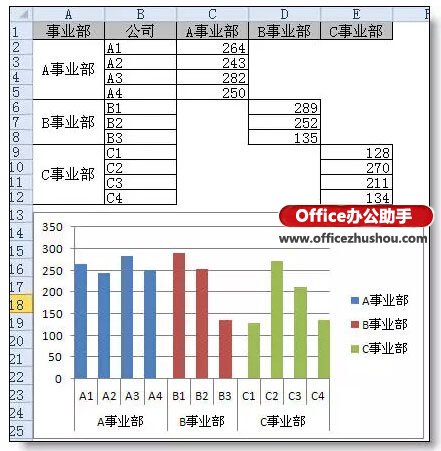
用同样的方法,兰色做了一个分年显示不同颜色的曲线图。

补充:添加辅助列,对图表来说也是常用的思路。
wps教程
word教程
Excel教程
赞 (0)
